成绩统计必备的Excel技巧收藏备用
(完整word版)Excel学生成绩统计常用公式

Excel学生成绩、各种报表统计常用公式1、分数段人数统计90-100分:=COUNTIF(C4:C18,">=90")80-89分:=COUNTIF(C4:C18,">=80")-COUNTIF(C4:C18,">=90")70-79分:=COUNTIF(C4:C18,">=70")-COUNTIF(C4:C18,">=80")60-69分:=COUNTIF(C4:C18,">=60")-COUNTIF(C4:C18,">=70")50-59分:=COUNTIF(C4:C18,">=50")-COUNTIF(C4:C18,">=60")41-49分:=COUNTIF(C4:C18,">40")-COUNTIF(C4:C18,">=50")40分及以下:=COUNTIF(C4:C18,"<=40")2、最高分:=MAX(C4:C18,G4:G18,K4:K18,O4:O13)最低分:=MIN(C4:C18,G4:G18,K4:K18,O4:O13)总分:=SUM(C4:C18,G4:G18,K4:K18,O4:O13)平均分:=A VERAGE(B4:D4)3、与考人数、记分人数:=COUNT(C4:C18,G4:G18,K4:K18,O4:O18)优生人数:=COUNTIF(C4:C18,">=80")差生人数:=COUNTIF(C4:C18,"<=40")双科合格人数:=SUMPRODUCT((C4:C18>=60)*(D4:D18>=60))双科优秀人数:=SUMPRODUCT((C4:C18>=80)*(D4:D18>=80)) 4、条件求和:=SUMIF(B2:B56,"男",K2:K56) ——假设B列存放学生的性别,K列存放学生的分数,则此函数返回的结果表示求该班男生的成绩之和;5、学生分数转化为等级评定:=IF(A4>=80,"优",IF(A4>=70,"良",IF(A4>=60,"合格","待合格")))=CHOOSE(IF(A1>=80,1,IF(A1>=70,2,IF(A1>=60,3,4))),"优","良","合格","待合格")1、2、3、4要与优、良、合格、待合格相对应=IF(C4>=80,"优",IF(C4>=70,"良",IF(C4>=60,"合格",IF(ISNUMBER(C4),"待合=LOOKUP(A1,{0,60,70,80,90},{"不及格","及格","中","良","优"})=IF(E4<60,"D",IF(E4<70,"C",IF(E4<80,"B","A")))=if(A1<60,"E",if(A1<70,"D",if(A1<80,"C",if(A1<90,"B","A"))))=IF(A1<60,"不及格",IF(A1<70,"及格",IF(A1<80,"中",IF(A1<90,"良","优"))))=IF(A1>=90,"优",IF(A1<90,"良","if(a1<70,"中",if(a1=<60,"及格", "很差")))=IF(AND(C5>=90,C5<=100),"A",IF(AND(C5>=80,C5<90),"B",IF (AND(C5>=70,C5<80),"C",IF(C5<70,"D",E)))).多科目等级评定:=CONCATENATE(IF(C2>=80,"A",IF(C2>=60,"B","C")),IF(D2>=80, "A",IF(D2>=60,"B","C")),IF(E2>=80,"A",IF(E2>=60,"B","C")))=IF(C2>=80,"A",IF(C2>=60,"B","C"))&IF(D2>=80,"A",IF(D2>=60, "B","C"))&IF(E2>=80,"A",IF(E2>=60,"B","C"))6、18位身份证号码转换成出生日期的函数公式:如果E2中是身份证,在F2中求出出生日期,=DATE(MIDB(E2,7,4),MIDB(E2,11,2),MI DB(E2,13,2)) 格式为yyyy-m-d,可更改为yyyy-mm-dd的格式。
使用EXCEL电子表格(公式)分析学生成绩(一)-(分层统计各班人数)

EXCEL电子表格分析成绩(一)(分层统计各班人数)我们要用到的函数有:COUNTIFS(条件统计);SUN(求和);AVERAGEIFS(指定条件求平均数);RANK(排名);IF(判断)等。
1.打开“考试成绩”,按班级、总分进行排名。
点击“排序和筛选”——“自定义排序”第一主要关键字为行政班,次序选择“升序”添加条件——次要关键字为“总分”,次序选择“降序”2.使用RAUK函数对学生进行校内排名,使用IF函数对学生进行班级排名。
在P2单元格内输入“=RANK(F2,F:F)”或“=RANK(F2,F$2:F$408)后“回车”确认。
双击“填充柄”自动填充(或下拉填充),即计算出学生校内排名。
3. 计算班级内排名计算班级内排名,可以使用RANK函数,但每次都要定义单元格范围,比较麻烦,我一般使用IF函数来实现,IF函数唯一的缺点是并列名次显示不出来,但不影响分析。
由于前面进行了“总分”降序排序,现在每班的成绩是按部分从高到低的排序,在Q1单元格内使用IF函数公式“=IF(D1=D2,Q1+1,1)“,然后双击自动填充柄(或下拉填充),完成对学校班级内学生的排名。
二、提出所有班级名称复制“行政班”到“班级名称”工作表,点击“数据”菜单——删除重复性——确定即可提出所有班级名称,为下一步分析数据做准备4.统计前200名各班所占人数复制提出的“行政班”到“前200名各班人数”工作表的表格内在C2单元格内输入“=COUNTIFS(考试成绩!P:P,"<=50",考试成绩!E:E,B2)”确定,即可统计出“九年级1班”在全年级前50名占有人数。
复制此公式,在D2中粘贴并把<=50改成<=100最后再减去C2,即可计算出“九年级1班”前51-100名人数。
以次类推计算出前101-150;151-200名“九年级一班各层次人数,”合计使用SUM函数,比较简单。
选择C2:H2,使用填充柄,拖动填充其它班级,完成计算。
(完整word版)Excel学生成绩统计常用公式

Excel学生成绩、各种报表统计常用公式1、分数段人数统计90-100分:=COUNTIF(C4:C18,">=90")80-89分:=COUNTIF(C4:C18,">=80")-COUNTIF(C4:C18,">=90")70-79分:=COUNTIF(C4:C18,">=70")-COUNTIF(C4:C18,">=80")60-69分:=COUNTIF(C4:C18,">=60")-COUNTIF(C4:C18,">=70")50-59分:=COUNTIF(C4:C18,">=50")-COUNTIF(C4:C18,">=60")41-49分:=COUNTIF(C4:C18,">40")-COUNTIF(C4:C18,">=50")40分及以下:=COUNTIF(C4:C18,"<=40")2、最高分:=MAX(C4:C18,G4:G18,K4:K18,O4:O13)最低分:=MIN(C4:C18,G4:G18,K4:K18,O4:O13)总分:=SUM(C4:C18,G4:G18,K4:K18,O4:O13)平均分:=A VERAGE(B4:D4)3、与考人数、记分人数:=COUNT(C4:C18,G4:G18,K4:K18,O4:O18)优生人数:=COUNTIF(C4:C18,">=80")差生人数:=COUNTIF(C4:C18,"<=40")双科合格人数:=SUMPRODUCT((C4:C18>=60)*(D4:D18>=60))双科优秀人数:=SUMPRODUCT((C4:C18>=80)*(D4:D18>=80)) 4、条件求和:=SUMIF(B2:B56,"男",K2:K56) ——假设B列存放学生的性别,K列存放学生的分数,则此函数返回的结果表示求该班男生的成绩之和;5、学生分数转化为等级评定:=IF(A4>=80,"优",IF(A4>=70,"良",IF(A4>=60,"合格","待合格")))=CHOOSE(IF(A1>=80,1,IF(A1>=70,2,IF(A1>=60,3,4))),"优","良","合格","待合格")1、2、3、4要与优、良、合格、待合格相对应=IF(C4>=80,"优",IF(C4>=70,"良",IF(C4>=60,"合格",IF(ISNUMBER(C4),"待合=LOOKUP(A1,{0,60,70,80,90},{"不及格","及格","中","良","优"})=IF(E4<60,"D",IF(E4<70,"C",IF(E4<80,"B","A")))=if(A1<60,"E",if(A1<70,"D",if(A1<80,"C",if(A1<90,"B","A"))))=IF(A1<60,"不及格",IF(A1<70,"及格",IF(A1<80,"中",IF(A1<90,"良","优"))))=IF(A1>=90,"优",IF(A1<90,"良","if(a1<70,"中",if(a1=<60,"及格", "很差")))=IF(AND(C5>=90,C5<=100),"A",IF(AND(C5>=80,C5<90),"B",IF (AND(C5>=70,C5<80),"C",IF(C5<70,"D",E)))).多科目等级评定:=CONCATENATE(IF(C2>=80,"A",IF(C2>=60,"B","C")),IF(D2>=80, "A",IF(D2>=60,"B","C")),IF(E2>=80,"A",IF(E2>=60,"B","C")))=IF(C2>=80,"A",IF(C2>=60,"B","C"))&IF(D2>=80,"A",IF(D2>=60, "B","C"))&IF(E2>=80,"A",IF(E2>=60,"B","C"))6、18位身份证号码转换成出生日期的函数公式:如果E2中是身份证,在F2中求出出生日期,=DATE(MIDB(E2,7,4),MIDB(E2,11,2),MI DB(E2,13,2)) 格式为yyyy-m-d,可更改为yyyy-mm-dd的格式。
excel成绩汇总
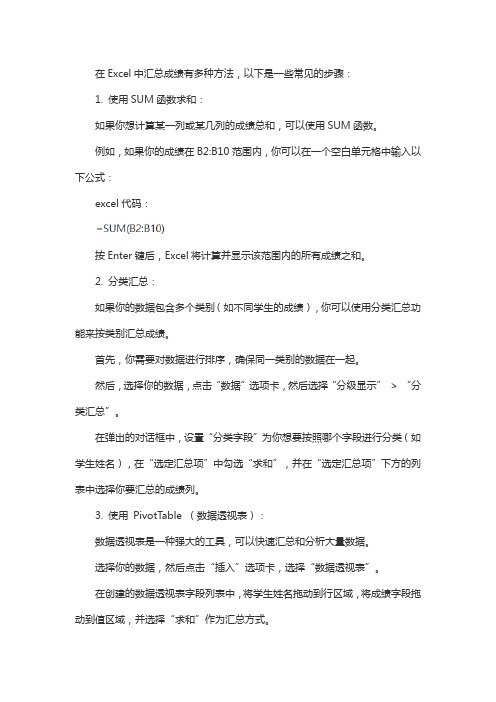
在Excel中汇总成绩有多种方法,以下是一些常见的步骤:
1. 使用SUM函数求和:
如果你想计算某一列或某几列的成绩总和,可以使用SUM函数。
例如,如果你的成绩在B2:B10范围内,你可以在一个空白单元格中输入以下公式:
excel代码:
按Enter键后,Excel将计算并显示该范围内的所有成绩之和。
2. 分类汇总:
如果你的数据包含多个类别(如不同学生的成绩),你可以使用分类汇总功能来按类别汇总成绩。
首先,你需要对数据进行排序,确保同一类别的数据在一起。
然后,选择你的数据,点击“数据”选项卡,然后选择“分级显示”> “分类汇总”。
在弹出的对话框中,设置“分类字段”为你想要按照哪个字段进行分类(如学生姓名),在“选定汇总项”中勾选“求和”,并在“选定汇总项”下方的列表中选择你要汇总的成绩列。
3. 使用PivotTable (数据透视表):
数据透视表是一种强大的工具,可以快速汇总和分析大量数据。
选择你的数据,然后点击“插入”选项卡,选择“数据透视表”。
在创建的数据透视表字段列表中,将学生姓名拖动到行区域,将成绩字段拖动到值区域,并选择“求和”作为汇总方式。
4. 使用SUBTOTAL函数:
SUBTOTAL函数可以用于对隐藏或过滤的数据进行部分求和。
假设成绩在B2:B10范围内,你可以在一个空白单元格中输入以下公式:excel代码:
其中,9表示使用SUM函数进行求和。
以上是几种在Excel中汇总成绩的方法,具体使用哪种方法取决于你的数据结构和需求。
excel成绩统计公式

excel成绩统计公式在Excel中,统计成绩是一项常见的任务。
使用合适的公式可以高效地完成这个任务。
下面我将介绍一种常用的Excel成绩统计公式。
1. 总分统计公式要计算某个学生的总分,可以使用SUM函数。
假设成绩分数存储在A列,第一行为标题,第二行及以下为各个学生的成绩,那么可以在B列的第二行开始输入如下公式:=SUM(A2:A)这个公式将从A2单元格开始,一直累加到最后一个非空单元格,并将结果显示在B列当前行。
2. 平均分统计公式要计算某个学生的平均分,可以使用AVERAGE函数。
同样假设成绩分数存储在A列,第一行为标题,第二行及以下为各个学生的成绩,可以在C列的第二行开始输入如下公式:=AVERAGE(A2:A)这个公式将从A2单元格开始,计算这一列非空单元格的平均值,并将结果显示在C列当前行。
3. 最高分统计公式要找出某个学生的最高分,可以使用MAX函数。
同样假设成绩分数存储在A 列,第一行为标题,第二行及以下为各个学生的成绩,可以在D列的第二行开始输入如下公式:=MAX(A2:A)这个公式将从A2单元格开始,找出这一列非空单元格中的最大值,并将结果显示在D列当前行。
4. 最低分统计公式要找出某个学生的最低分,可以使用MIN函数。
同样假设成绩分数存储在A 列,第一行为标题,第二行及以下为各个学生的成绩,可以在E列的第二行开始输入如下公式:=MIN(A2:A)这个公式将从A2单元格开始,找出这一列非空单元格中的最小值,并将结果显示在E列当前行。
使用这些公式,你可以轻松地完成Excel中的成绩统计任务。
记得适当调整公式中的单元格范围,以适应你的实际数据。
运用Excel进行学生成绩总分

运用Excel进行学生成绩总分
Excel是一种电子表格,它可以处理大量数据,以便我们快速准确地分析数据,帮助我们做出更好的决定。
Excel也可以让我们更有效地维护和管理学生的成绩。
本文将介绍如何使用Excel来计算学生的总成绩。
首先,需要准备Excel表格,表格应包含用于记录成绩的相关信息,如学号、姓名、分数等。
接下来,可以将每个学生的成绩输入Excel表中。
注意要按照正确的格式,即第一列为学号,第二列为姓名,起始行为1号,第一列为各科成绩(即每一行呈现一科课程的成绩),最后一列为总分。
接下来,可以使用Excel函数来计算学生总成绩。
在Excel中,求和函数是一种最简单的函数,可以帮助我们快速计算某一行或者某一列内单元格数值之和。
为此,我们需要首先将每门课程的得分合计起来,然后将计算结果输入最后一列当中。
要完成这项工作,只需输入求和公式: =Sum(某行/列),其中某行/列就是要将求和结果输入的单元格的行/列号。
比如,如果我们想要将第5行的分数相加,则输入的求和公式可以是:=SUM(A5:F5)。
最后,只要将求和结果拷贝到每列的最后,即可完成总成绩的计算。
另外,Excel还拥有条件格式、函数图表等功能,可以帮助我们对成绩进行更加具体的深度分析,发现学生的优劣势,帮助老师和学生更好地进行学习和教学。
excel汇总各科学生成绩

excel汇总各科学生成绩
要在Excel中汇总各科学生成绩,可以按照以下步骤进行操作:
1. 打开Excel,并创建一个新的工作表。
2. 在第一行输入科目名称,例如:数学、语文、英语等。
3. 在第二行开始,输入每个学生的成绩。
每个格子中输入一个学生的成绩。
4. 在每个科目的最后一行,使用函数求取各科目的平均成绩。
可以使用AVERAGE函数来实现。
例如,在数学的最后一行
输入= AVERAGE(数学成绩的范围),其中数学成绩的范围是
数学成绩所在的单元格范围。
5. 在每个学生的最后一列,使用函数求取每个学生的总成绩。
可以使用SUM函数来实现。
例如,在每个学生最后一列的最
后一行输入= SUM(各科成绩的范围),其中各科成绩的范围是
该学生的各科成绩所在的单元格范围。
6. 在最后一行,使用函数求取每个科目的平均成绩。
可以使用AVERAGE函数来实现。
例如,在每个科目的最后一行的最后一列输入= AVERAGE(该科目各学生成绩的范围),其中该科
目各学生成绩的范围是该科目所有成绩所在的单元格范围。
通过以上步骤,就可以在Excel中实现对各科学生成绩的汇总。
excel表格汇总各科学生成绩
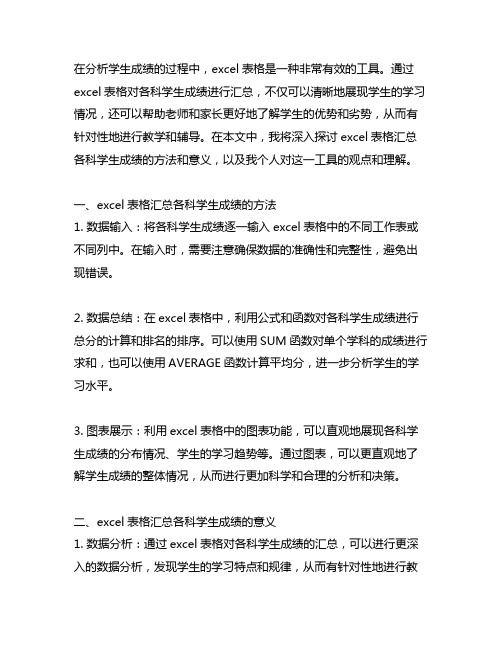
在分析学生成绩的过程中,excel表格是一种非常有效的工具。
通过excel表格对各科学生成绩进行汇总,不仅可以清晰地展现学生的学习情况,还可以帮助老师和家长更好地了解学生的优势和劣势,从而有针对性地进行教学和辅导。
在本文中,我将深入探讨excel表格汇总各科学生成绩的方法和意义,以及我个人对这一工具的观点和理解。
一、excel表格汇总各科学生成绩的方法1. 数据输入:将各科学生成绩逐一输入excel表格中的不同工作表或不同列中。
在输入时,需要注意确保数据的准确性和完整性,避免出现错误。
2. 数据总结:在excel表格中,利用公式和函数对各科学生成绩进行总分的计算和排名的排序。
可以使用SUM函数对单个学科的成绩进行求和,也可以使用AVERAGE函数计算平均分,进一步分析学生的学习水平。
3. 图表展示:利用excel表格中的图表功能,可以直观地展现各科学生成绩的分布情况、学生的学习趋势等。
通过图表,可以更直观地了解学生成绩的整体情况,从而进行更加科学和合理的分析和决策。
二、excel表格汇总各科学生成绩的意义1. 数据分析:通过excel表格对各科学生成绩的汇总,可以进行更深入的数据分析,发现学生的学习特点和规律,从而有针对性地进行教学和辅导。
2. 学生管理:在教育管理中,excel表格汇总各科学生成绩可以帮助学校更好地了解学生成绩的整体情况,及时发现问题并进行干预,提高教学质量和学生成绩。
3. 家长沟通:通过excel表格汇总各科学生成绩,老师可以更好地向家长们展现学生的学习情况,让家长们更加了解孩子的学习状态,促进家校合作,共同关注学生的成长。
三、个人观点和理解从我个人的角度来看,excel表格在汇总各科学生成绩方面具有极大的价值。
作为一种简单而强大的工具,excel表格不仅可以高效地进行数据输入和汇总,还可以通过图表展示等功能更直观地呈现数据,为我们提供更多的思考和决策依据。
excel表格还可以通过自定义公式和函数,进一步分析和挖掘数据,为我们提供更深入和全面的数据洞察力。
excel统计成绩范围
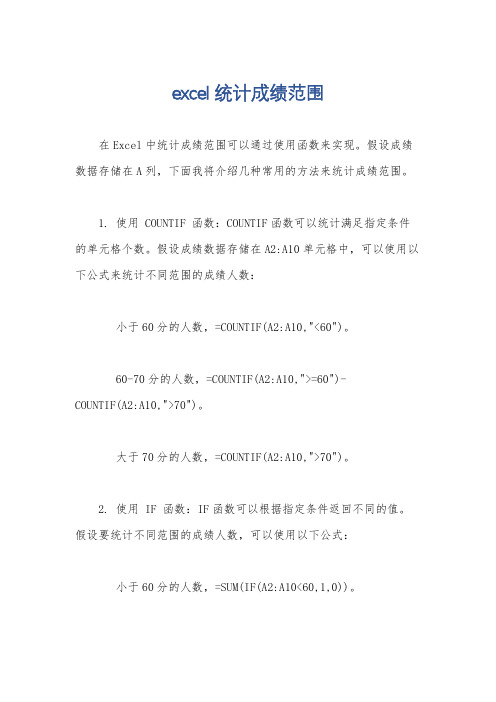
excel统计成绩范围在Excel中统计成绩范围可以通过使用函数来实现。
假设成绩数据存储在A列,下面我将介绍几种常用的方法来统计成绩范围。
1. 使用 COUNTIF 函数:COUNTIF函数可以统计满足指定条件的单元格个数。
假设成绩数据存储在A2:A10单元格中,可以使用以下公式来统计不同范围的成绩人数:小于60分的人数,=COUNTIF(A2:A10,"<60")。
60-70分的人数,=COUNTIF(A2:A10,">=60")-COUNTIF(A2:A10,">70")。
大于70分的人数,=COUNTIF(A2:A10,">70")。
2. 使用 IF 函数:IF函数可以根据指定条件返回不同的值。
假设要统计不同范围的成绩人数,可以使用以下公式:小于60分的人数,=SUM(IF(A2:A10<60,1,0))。
60-70分的人数,=SUM(IF(AND(A2:A10>=60,A2:A10<=70),1,0))。
大于70分的人数,=SUM(IF(A2:A10>70,1,0))。
3. 使用条件格式化,可以利用Excel的条件格式化功能直接对成绩范围进行可视化统计。
选择成绩数据范围,然后在“开始”选项卡中选择“条件格式化”,设置不同条件下的格式,比如小于60分的设置为红色,60-70分的设置为黄色,大于70分的设置为绿色。
通过以上方法,可以在Excel中统计不同成绩范围的人数,从而全面了解成绩分布情况。
希望这些方法能帮到你。
excel1分钟学生成绩统计

excel1分钟学生成绩统计Excel是一款功能强大的电子表格软件,广泛应用于各个领域。
在学校教育中,Excel也是一项非常实用的工具,可以用来进行学生成绩统计。
下面,我将介绍如何利用Excel在1分钟内完成学生成绩统计。
首先,我们需要准备好学生成绩的数据。
假设我们有一份学生的成绩单,包括学生的姓名、语文成绩、数学成绩和英语成绩。
我们可以将这些数据输入到Excel的不同列中,确保每个学生的数据都在同一行。
接下来,我们可以利用Excel的函数来进行学生成绩的统计。
首先,我们可以使用“SUM”函数来计算每个学生的总成绩。
在Excel的一个空白单元格中,输入“=SUM(”并选择语文成绩、数学成绩和英语成绩所在的单元格范围,然后按下回车键即可得到每个学生的总成绩。
接着,我们可以使用“AVERAGE”函数来计算每个学生的平均成绩。
在Excel的另一个空白单元格中,输入“=AVERAGE(”并选择语文成绩、数学成绩和英语成绩所在的单元格范围,然后按下回车键即可得到每个学生的平均成绩。
除了计算每个学生的总成绩和平均成绩,我们还可以使用Excel的其他函数来进行更详细的统计。
例如,我们可以使用“MAX”函数来找出每个科目的最高分,使用“MIN”函数来找出每个科目的最低分,使用“COUNT”函数来计算每个科目的及格人数等等。
此外,Excel还提供了图表功能,可以将学生成绩以图表的形式展示出来,更加直观地呈现数据。
我们可以选择学生的姓名作为横坐标,成绩作为纵坐标,然后在Excel的菜单栏中选择“插入”-“图表”,选择合适的图表类型,即可生成学生成绩的图表。
最后,我们可以对学生成绩进行排序和筛选。
在Excel的菜单栏中选择“数据”-“排序和筛选”,可以按照学生的总成绩或平均成绩进行升序或降序排序,也可以根据条件筛选出符合要求的学生。
通过以上简单的步骤,我们就可以在1分钟内利用Excel完成学生成绩的统计工作。
Excel的强大功能和简便操作使得学生成绩统计变得更加高效和准确。
如何用Excel快速统计成绩和分析成绩分布情况
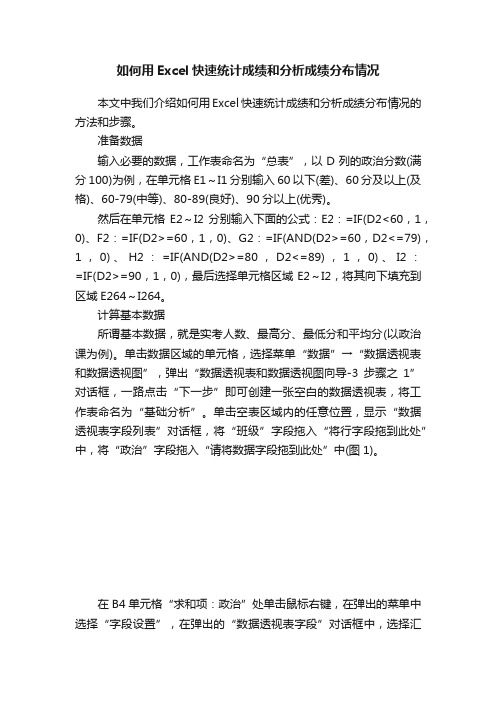
如何用Excel快速统计成绩和分析成绩分布情况本文中我们介绍如何用Excel快速统计成绩和分析成绩分布情况的方法和步骤。
准备数据输入必要的数据,工作表命名为“总表”,以D列的政治分数(满分100)为例,在单元格E1~I1分别输入60以下(差)、60分及以上(及格)、60-79(中等)、80-89(良好)、90分以上(优秀)。
然后在单元格E2~I2分别输入下面的公式:E2:=IF(D2<60,1,0)、F2:=IF(D2>=60,1,0)、G2:=IF(AND(D2>=60,D2<=79),1,0)、H2:=IF(AND(D2>=80,D2<=89),1,0)、I2:=IF(D2>=90,1,0),最后选择单元格区域E2~I2,将其向下填充到区域E264~I264。
计算基本数据所谓基本数据,就是实考人数、最高分、最低分和平均分(以政治课为例)。
单击数据区域的单元格,选择菜单“数据”→“数据透视表和数据透视图”,弹出“数据透视表和数据透视图向导-3步骤之1”对话框,一路点击“下一步”即可创建一张空白的数据透视表,将工作表命名为“基础分析”。
单击空表区域内的任意位置,显示“数据透视表字段列表”对话框,将“班级”字段拖入“将行字段拖到此处”中,将“政治”字段拖入“请将数据字段拖到此处”中(图1)。
在B4单元格“求和项:政治”处单击鼠标右键,在弹出的菜单中选择“字段设置”,在弹出的“数据透视表字段”对话框中,选择汇总方式为“计数”。
再把“求和项:政治2”的汇总方式选择为“最大值”,“求和项:政治3”的汇总方式选择为“最小值”,“求和项:政治4”的汇总方式选择为“平均值”。
最后,把“数据”字段拖到“汇总”字段处即可(图2)。
统计成绩分布情况从30分~100分,每隔5分统计各班各分数段人数(以政治课为例)。
再创建一张空白数据透视表,命名为“分数段“,将“班级”字段拖入“将列字段拖到此处”中,“政治”字段拖入“将行字段拖到此处”中,“政治”字段拖入“请将数据字段拖到此处”中。
EXCEL学生成绩统计的常用函数公式

.
EXCEL学生成绩统计的常用函数公式
1.总分公式:=sum(C2:C59);
2.平均分公式:=A VERAGE(C2:C59);
3.最高分公式:=MAX(C2:C59);
4.及格率公式:=(COUNTIF(C2:C59,">=60")/COUNT(C2:C59));
5.优秀率公式:=(COUNTIF(C2:C59,">=80")/COUNT(C2:C59));
6.90分以上人数公式:=COUNTIF(C2:C59,">=90");
7.80分~85分人数公式:=COUNTIF(C2:C59,">=80")-COUNTIF(C2:C59,">=85");
8.分以下人数公式:=COUNTIF(C2:C59,"<60")。
平均分只需保留一位小数:鼠标右键单击→设置单元格格式→数值→小数位数设置为1位。
不及格的学科突出显示:选择全部成绩→格式→条件格式→条件格式对话框→把条件设为小于60分的用红色显示→点击"格式"按钮→把颜色设为红色→确定。
小数变百分比:鼠标右键单击→设置单元格格式→百分比→小数位数设置为1位→确定。
1 / 1'.。
用Excel表格自动汇总计算考试成绩
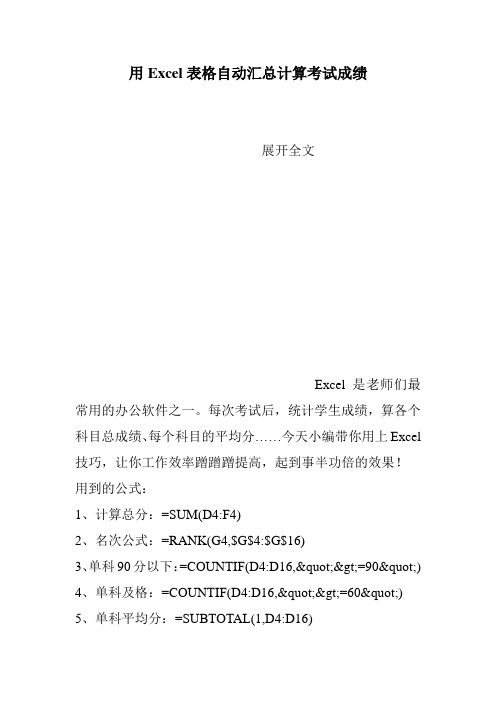
用Excel表格自动汇总计算考试成绩
展开全文
Excel是老师们最常用的办公软件之一。
每次考试后,统计学生成绩,算各个科目总成绩、每个科目的平均分……今天小编带你用上Excel 技巧,让你工作效率蹭蹭蹭提高,起到事半功倍的效果!
用到的公式:
1、计算总分:=SUM(D4:F4)
2、名次公式:=RANK(G4,$G$4:$G$16)
3、单科90分以下:=COUNTIF(D4:D16,">=90")
4、单科及格:=COUNTIF(D4:D16,">=60")
5、单科平均分:=SUBTOTAL(1,D4:D16)
6、单科最高分:=SUBTOTAL(4,D4:D16)
此事就这么简单,小伙伴们有没有觉得很神奇呢?是不是喜欢上小编了,那就点赞关注吧!跟随小编一起深究Excel应用,让我们的工作也随之变得更加有趣!如需文中Excel模板或需要学习什么技能可以评论留言或私信小编。
在EXCEL中如何计算及格率和优秀率及统计各分数段人数

在EXCEL中如何计算及格率和优秀率及统计各分数段人数在Excel中,可以使用各种函数和工具来计算及格率和优秀率,并统计各分数段的人数。
下面是一种可能的方法:1.计算及格率:-假设及格分数线为60分,将分数线输入到一个单元格中,比如A1 -在另一个单元格中输入以下公式:`=COUNTIF(B2:B100,">="&A1)/COUNT(B2:B100)`。
其中B2:B100代表分数数据的范围,可以根据实际情况进行调整。
-这个公式用于计算分数中大于或等于分数线的数量,并将其除以总人数,从而得到及格率。
2.计算优秀率:-假设优秀分数线为90分,将分数线输入到一个单元格中,比如A2 -在另一个单元格中输入以下公式:`=COUNTIF(B2:B100,">="&A2)/COUNT(B2:B100)`。
同样,B2:B100代表分数数据的范围。
-这个公式用于计算分数中大于或等于分数线的数量,并将其除以总人数,从而得到优秀率。
3.统计各分数段人数:-假设需要统计的分数段为60-69分、70-79分和80-89分。
-在C2单元格中输入以下公式:`=COUNTIFS(B2:B100,">=60",B2:B100,"<=69")`。
-在D2和E2单元格中使用相同的公式,分别代表70-79分和80-89分的统计。
-这些公式用于计算分数范围内的数量,可以根据需要进行调整。
4.可以使用相同的方法,根据需要进行更多分数段的统计。
需要注意的是,上述公式中的范围B2:B100可以根据实际情况进行调整,确保包含所有要统计的数据。
另外,如果分数数据位于不同的工作表或工作簿中,也需要调整公式中的范围。
通过以上方法,可以在Excel中计算及格率和优秀率,并统计各分数段的人数。
excel表格成绩计算公式
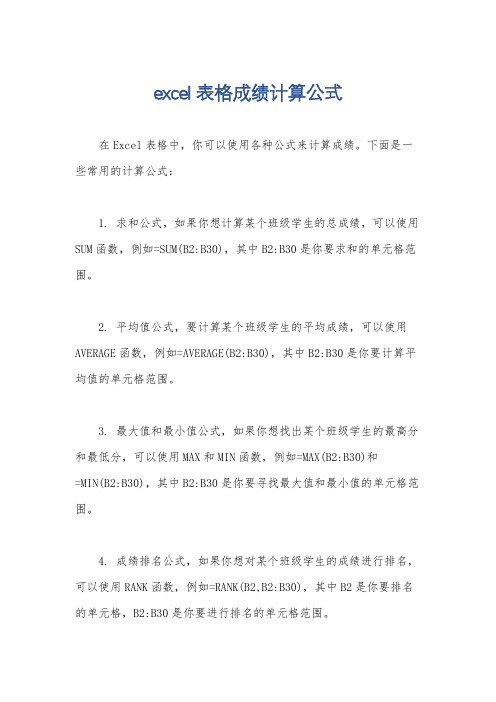
excel表格成绩计算公式
在Excel表格中,你可以使用各种公式来计算成绩。
下面是一些常用的计算公式:
1. 求和公式,如果你想计算某个班级学生的总成绩,可以使用SUM函数,例如=SUM(B2:B30),其中B2:B30是你要求和的单元格范围。
2. 平均值公式,要计算某个班级学生的平均成绩,可以使用AVERAGE函数,例如=AVERAGE(B2:B30),其中B2:B30是你要计算平均值的单元格范围。
3. 最大值和最小值公式,如果你想找出某个班级学生的最高分和最低分,可以使用MAX和MIN函数,例如=MAX(B2:B30)和
=MIN(B2:B30),其中B2:B30是你要寻找最大值和最小值的单元格范围。
4. 成绩排名公式,如果你想对某个班级学生的成绩进行排名,可以使用RANK函数,例如=RANK(B2,B2:B30),其中B2是你要排名的单元格,B2:B30是你要进行排名的单元格范围。
5. 条件计算公式,如果你想根据某些条件进行成绩计算,可以使用IF函数,例如=IF(B2>=60,"及格","不及格"),这个公式会根据B2单元格的值判断学生是否及格。
这些是一些常用的Excel表格成绩计算公式,当然还有很多其他的函数和公式可以用来进行成绩计算,具体使用取决于你的需求和具体情况。
希望这些信息对你有所帮助。
统计员常用excel技巧
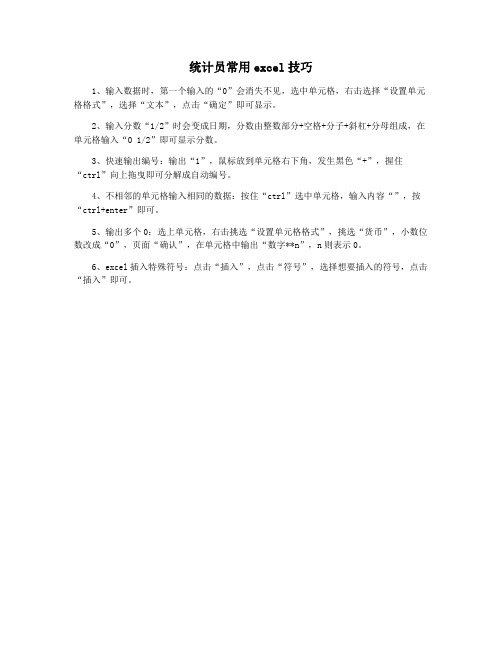
统计员常用excel技巧
1、输入数据时,第一个输入的“0”会消失不见,选中单元格,右击选择“设置单元格格式”,选择“文本”,点击“确定”即可显示。
2、输入分数“1/2”时会变成日期,分数由整数部分+空格+分子+斜杠+分母组成,在单元格输入“0 1/2”即可显示分数。
3、快速输出编号:输出“1”,鼠标放到单元格右下角,发生黑色“+”,握住“ctrl”向上拖曳即可分解成自动编号。
4、不相邻的单元格输入相同的数据:按住“ctrl”选中单元格,输入内容“”,按“ctrl+enter”即可。
5、输出多个0:选上单元格,右击挑选“设置单元格格式”,挑选“货币”,小数位数改成“0”,页面“确认”,在单元格中输出“数字**n”,n则表示0。
6、excel插入特殊符号:点击“插入”,点击“符号”,选择想要插入的符号,点击“插入”即可。
教你几个成绩统计常用的公式

教你几个成绩统计常用的公式
1、求最高分 MAX(IF(a!$E$1:$E$2533='2201',a!$G$1:$G$2533)) 这个是采用数组公式来求最大值,a代表工作表的名称,$E$1:$E$2533代表a工作表中的某一列的范围,比如班级。
a!$G$1:$G$2533就代表某科的成绩,比如语文,那这个公式就表示班级为2201的语文最高分了,这样就可以实现从a工作表中读取,显示在b工作表了。
2、求平均分 AVERAGEIFS(a!$H$2:$H$65526,a!$E$2:$E$6552 6,'2201',a!$H$2:$H$65526,'>0')
这个同样是采用数组公式来求平均分,那这个公式就表示班级为2201的语文平均分了,'>0'代表着不统计为0分的学生。
3、求某一分数段上的人数
SUMPRODUCT((a!$E$1:$E$2533='2201')*(a!$H$1:$H$2533> =100)*(a!$H$1:$H$2533<105))
同理,那这个公式就表示班级为2201的语文学科在100到105分数段上的人数了。
上面我简单的介绍了下几个常用的公式,如果能够灵活运用的话,我相信完成基本成绩统计(三分两率,本科上线率等)应该不成问题了。
最后提醒下各位在使用数组公式一定要记住使用ctrl shift enter 这样出来的结果才是正确的,在引用公式上尽量采用绝对引用(按F4可以快捷转换),这样复制公式什么的就会比较方便了。
Excel关于成绩统计的8个公式

Excel关于成绩统计的8个公式
工作中,我们常常需要统计一些数据,本期介绍的几个公式实现了对数据的筛选、提取、排名以及均值、最值的计算,希望对大家有帮助。
•查找重复内容
=IF(COUNTIF(A:A,A2)>1,'重复','')
•标记重复两次以上内容
=IF(COUNTIF(A$2:A2,A2)>1,'重复','')
•根据身份证号提取出生日期利用自带公式
•计算年龄
= DATEDIF(A2,TODAY(),'y')
•两种不同排名方式
C2=SUMPRODUCT((B$2:B$9>B2)/COUNTIF(B$2:B9,B$2:B$9 ))+1
D2=RANK.EQ(B2,B$2:B$9)
•统计各分数段人数
同时选中E2到E5,输入公式=FREQUENCY(B2:B9,{70,80,90}),按Shift+Ctrl+Enter
•某一类人员平均分
=AVERAGEIF(B2:B9,'男',C2:C9)
•几个常用公式
A列求和:=SUM(A:A)
A列最小值:=MIN(A:A)
A列最大值:=MAX(A:A)
A列平均值:=AVERAGE(A:A)
A列数个数:=COUNT(A:A)
写在最后:
近期会持续更新几篇Excel办公文章,后续会对内容进行完善,并整理建立共享库。
很感谢大家的支持。
如果没有你们的关注,我一定会半途而废。
初次尝试,公众号中有许多待改进的地方,希望大家多
多提供帮助,它属于你、属于我、属于每一个为之贡献智慧的人。
Excel技巧-统计各分数段

用Excel统计各分数段学生数方法一:用COUNTIF函数统计这是最常用、最容易理解的一种方法,我们用它来统计“语文”学科各分数段学生数。
如果某些学科(如体育),其成绩是不具体数值,而是字符等级(如“优秀、良好”等),我们也可以用COUNTIF函数来统计各等级的学生人数。
方法二:用DCOUNT函数统计这个函数不太常用,但用来统计分数段学生数效果很不错。
我们用它统计“数学”学科各分数段学生数。
方法三:用FREQUENCY函数统计这是一个专门用于统计某个区域中数据的频率分布函数,我们用它来统计“英语”学科各分数段学生数。
方法四:用SUM函数统计我们知道SUM函数通常是用来求和的,其实,他也可以用来进行多条件计数,我们用它来统计“政治”学科各分数段的学生数。
方法一:用COUNTIF函数统计这是最常用、最容易理解的一种方法,我们用它来统计“语文”学科各分数段学生数。
函数功能及用法介绍①分别选中C63、C67单元格,输入公式:=COUNTIF(C3:C62,"<60")和=COUNTIF(C3:C62,">=90"),即可统计出“语文”成绩“低于60分”和“大于等于90”的学生人数。
②分别选中C64、C65和C66单元格,输入公式:=COUNTIF(C3:C62,">=60")-COUNTIF(C3:C62,">=70")、=COUNTIF(C3:C62,">=70")-COUNTIF(C3:C62,">=80")和=COUNTIF(C3:C62,">=80")-COUNTIF(C3:C62,">=90"),即可统计出成绩在60-69分、70-79分、80-89分区间段的学生人数。
注意:同时选中C63至C67单元格,将鼠标移至C67单元格右下角,成细十字线状时,按住左键向右拖拉至I列,就可以统计出其它学科各分数段的学生数。
